| ナビゲーション・リンクをスキップ | |
| 印刷ビューの終了 | |

|
Oracle® Database Appliance サービス・マニュアル |
1. Oracle Database Applianceの概要
1.4.1 システム・コントローラの一般的なステータス・インジケータ
1.4.5 背面システム・コントローラのサマリー・ステータスLED
サービス・プロセッサ・コマンドライン・インタフェースを使用してシステム・コントローラの電源を切る
2.6.4 BIOS設定ユーティリティのメニューへのアクセス
3.2.2 ストレージおよび起動ドライブのステータスLEDリファレンス
交換可能コンポーネントをマザーボート・アセンブリから取り外す
交換可能コンポーネントをマザーボード・アセンブリに取り付ける
プライマリHBA PCIeカードからPCIeカード・ケーブルを取り外す
プライマリHBA PCIeカードのPCIeカード・ケーブルを取り付ける
セカンダリHBA PCIeカードからPCIeカード・ケーブルを取り外す
セカンダリHBA PCIeカードのPCIeカード・ケーブルを取り付ける
CLR CMOSボタンを使用してBIOSパスワードをリセットしCMOS NVRAMを消去する
5.4 ディスク・ミッドプレーン・モジュールHDDケーブルの保守
ディスク・ミッドプレーン・モジュールHDDケーブルを取り外す
ディスク・ミッドプレーン・モジュールHDDケーブルを取り付ける
7. システム・コントローラのトラブルシューティングとOracle ILOMのデフォルト値のリストア
7.2 「Preboot」メニュー・ユーティリティの使用方法
7.2.2 Oracle ILOMのデフォルト設定へのリストア
システム・コントローラ(SC)では、様々なDIMM構成をサポートしており、デュアルランク(DR) DIMMやシングルランク(SR) DIMMが含まれる場合があります。システム・コントローラでDIMMの交換またはアップグレードをする際には、次のことを検討する必要があります。
DIMMおよびCPUの物理的な配置。
詳細は、4.3.1 「DIMMおよびCPUの物理的配置」を参照してください。
DIMMの配置規則。
詳細は、4.3.2 「DIMMの配置規則」を参照してください。
DIMMランク分類ラベル。
詳細は、4.3.3 「DIMMランク分類ラベル」を参照してください。
障害のあるDIMMの取外し手順。
詳細は、「障害のあるDIMMを取り外す」を参照してください。
DIMMの取付け手順。
詳細は、「DMMを取り付ける」を参照してください。
メモリーのエラー修正およびパリティ。
詳細は、4.3.4 「エラー修正およびパリティ保護」を参照してください。
 | 注意 - これらの手順では、静電放電に敏感なコンポーネントを扱うことが必要になります。この敏感さのためにコンポーネントが故障する可能性があります。損傷を防ぐには、2.7 「静電放電と静電防止方法の実行」で説明しているように、静電防止の方法に従ってください。 |
 | 注意 - DIMMの取外しや取付けは、必ずシステム・コントローラ(SC)の電源を切り、システム・シャーシから取り外してから行わないと、DIMMが破損する可能性があります。 |
DIMMおよびCPUの物理的配置は、「CPUおよびDIMMの物理的配置」で示しています。SCを前面から見ると、CPU0 (P0)は右側にあります。
図4-3 CPUおよびDIMMの物理的配置
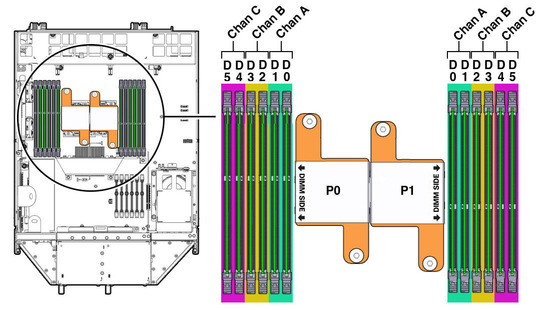
サポートされるDIMMの動作速度は最大1333MHzです。最適のパフォーマンスを実現するためには、1つのCPUプロセッサ・ソケット当たり6つのDIMMスロットすべてに、1333MHz以上のDIMMを取り付ける必要があります。それより遅いDIMMを取り付けることはできますが、パフォーマンスに大きな影響がでる可能性があります。これは、1つのDIMMの動作速度が他の5つのスロットに取り付けられたDIMMより遅い場合、他の5つのDIMMスロットでの速度が取り付けられた一番遅いDIMMの速度に低下ためです。
各プロセッサ・ソケットでは、チャネルA、B、Cという3つの独立したメモリー・チャネルがサポートされており、プロセッサ・ソケットに最も近いのがチャネルAです(「CPUおよびDIMMの物理的配置」)。各チャネルは、2つのDIMMスロットをサポートし、独立したメモリー・コントローラにより制御され、他のチャネルとは関係なく動作します。各チャネルには、1個または2個のDDR3 DIMMを配置できます。1プロセッサ当たり合計6つのDDR3 DIMMスロットがあり、プロセッサ・ソケットに最も近いスロットD0からD5までです(「CPUおよびDIMMの物理的配置」)。
SCでは、シングルランクDIMMとデュアルランクDIMMをサポートしています。
注意 - SCではクォッドランクDIMMはサポートされていません。
スロットにDIMMを配置する際、次の規則に従ってください。
空のCPUソケットの隣のDIMMソケットにはDIMMを配置しないでください。プロセッサごどに別のメモリー・コントローラが含まれています。
デュアルランクおよびシングルランクDIMMのみサポートされます。
1個のプロセッサの同一構成内で、デュアルランクDIMMとシングルランクDIMMが混在してもかまいません。
登録済のECC DDR3 DRAM DIMMのみを取り付けます。
必ずチャネルAからチャネルB、チャネルCの順にDIMMを配置します。
必ずチャネルの奇数番号のスロット(スロットD1、D3およびD5)からDIMMを取り付け、次に偶数番号のスロットに取り付けます。
「メモリーDIMMの配置規則」では、メモリーDIMMの配置規則を示しています。奇数番号のDIMMがまずD1から配置され、次に偶数番号のDIMMがD0から配置されていることに注意してください。
表4-1 メモリーDIMMの配置規則
|
注意 - Oracle Database Applianceで使用されるCPUプロセッサで4つの動作モード(独立チャネル・モード、スペア・チャネル・モード、ミラー・チャネル・モードおよびロックステップ・チャネル・モード)がサポートされている場合、Oracle Database Applianceでは独立チャネル・モードのみがサポートされます。
メモリーDIMMには、様々なランク(シングル、デュアルまたはクォッド)があります。各DIMMは、そのランク分類を識別するラベルを付けて出荷されています。「DIMM分類ラベル」では、各DIMMとともに出荷された対応するランク分類ラベルを識別しています。
注意 - Oracle Database Applianceでは、シングルランクおよびデュアル・ランクDIMMのみがサポートされています。クォッドランクDIMMSはサポートされていません。
表4-2 DIMM分類ラベル
|
2.7 「静電放電および静電防止対策の実行」を参照してください。
SCをシステムから取り外すと、SCの電源は切れます。2.8 「システム・シャーシからのSCの取外し」を参照します。
2.9 「SCの上部カバーの取外し」を参照してください。
注意 - 障害検知ボタンが押されると、障害検知電源良好LED (「障害検知ボタンと障害検知電源良好LEDの位置」)が緑色に点灯し、障害検知回路に、障害のために設定された障害LEDを点灯するだけの十分な電圧があることを示します。障害検知ボタンを押してもこのLEDが点灯しない場合は、障害検知回路に電力を供給するコンデンサの充電が切れたものと思われます。これは、障害検知ボタンを長く押し続けて障害LEDが点灯しているか、システム・コントローラがシャーシから15分以上取り外されている場合に起こる可能性があります。
図4-4 障害検知ボタンと障害検知電源良好LEDの位置
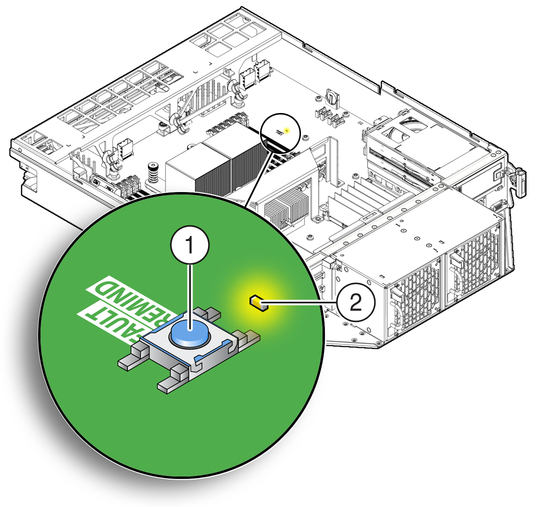
図の説明
1 障害検知ボタン
2 障害検知電源良好LED (緑色)
障害のあるDIMMは、マザーボード上の対応するオレンジ色のLEDで特定されます(「DIMM障害LEDの位置」)。
図4-5 DIMM障害LEDの位置
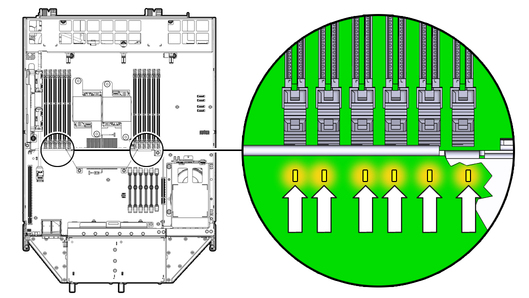
DIMMの一部がソケットから外れます(「DIMMのソケット解除と位置合せ」)。
図4-6 DIMMのソケット外しと位置合せ
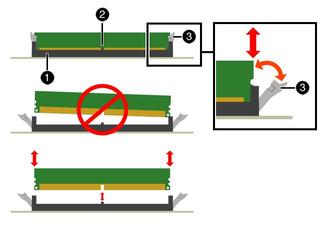
図の説明
1 DIMMコネクタ・スロット
2 DIMMコネクタ・キー
3 DIMMイジェクタ・レバー
DIMM交換の手順は、「DIMMを取り付ける」を参照してください。
 | 注意 - 空のDIMMソケットに交換用DIMMをすぐに差し込まない場合は、ソケットにDIMMフィラー・パネルを挿入して、十分な冷却を確保し、システム停止の可能性を少なくします。 |
DIMMのV字型の刻み目をコネクタのキーと合せます。この刻み目により、DIMMを正しく取り付けることができます。
図4-7 DIMMの取付け
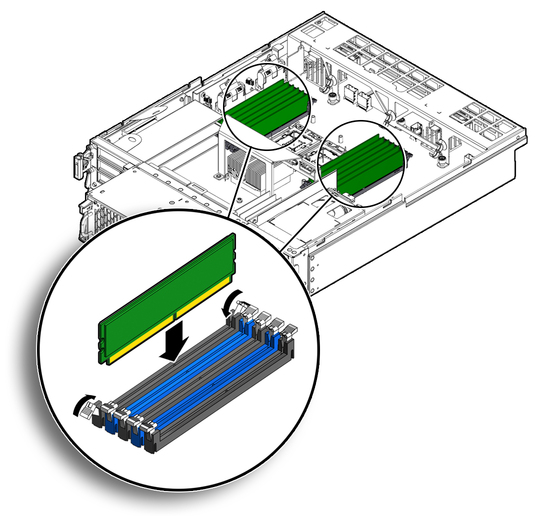
DIMMが簡単にコネクタに納まらない場合、「DIMMの取付け」に示すように、DIMMの刻み目がコネクタ内のキーと合っていることを確認します。刻み目の位置が合っていないと、DIMMが破損する可能性があります。
6.1 「SCの上部カバーの取付け」を参照してください。
6.2 「システム・シャーシへのSCの取付け」を参照してください。
-> show /SP/faultmgmt
Oracle ILOMにより、次のように既知の障害がすべて表示されます。
SP/faultmgmt
Targets:
0 (/SYS/MB/P0/D2)
Properties:
Commands:
cd
show-> set /SYS/MB/P0/Dn clear_fault_action=true
たとえば、CPU0上のD2の位置にあるDIMMの障害を消去するには、次のように入力します。
-> set /SYS/MB/P0/D2 clear_fault_action=true Are you sure you want to clear /SYS/MB/P0 (y/n)? y Set ‘clear_fault_action” to ‘true’
SCのプロセッサには、その内部キャッシュ・メモリーに対するパリティ保護機能と、データのエラー修正コード(ECC)保護機能があります。SCでは次のタイプのエラーを検出し、Oracle ILOMイベント・ログに記録することができます。
修正可能および修正不可能なメモリーECCエラー
修正不可能なCPU内部エラー
拡張ECCでは、ビットがすべて同じDRAMに存在するかぎり、ニブル境界でエラー状態にある最大4ビットを修正します。DRAMに障害が発生しても、DIMMは機能し続けます。
障害のあるDIMMが交換されるとすぐに障害を消去するには、次のOracle ILOM CLIコマンドを入力します。
-> set clear_fault_action=true
DIMM障害の消去の詳細は、Oracle Integrated Lights Out Manager (ILOM) 3.0ドキュメント・コレクションを参照してください。